Come creare un indirizzo email aziendale con un dominio personalizzato (4 metodi)
Pubblicato: 2020-09-03Cerchi una soluzione per creare un indirizzo email aziendale?
Il tuo indirizzo email aziendale svolge un ruolo importante nel branding, nel marketing e nelle comunicazioni. Sfortunatamente, utilizzare un indirizzo generico, come [email protected] , può farti sembrare poco professionale.
Se vuoi dimostrare credibilità e apparire più legittimo agli occhi dei clienti, una strategia migliore è creare un indirizzo email aziendale che includa il tuo dominio personalizzato. Non solo sarà più facile da ricordare, ma offrirà anche l'opportunità di promuovere il tuo marchio attraverso tutte le tue comunicazioni.
In questo post ti guideremo attraverso quattro semplici metodi che puoi utilizzare per impostare rapidamente un indirizzo email aziendale, a seconda della tua piattaforma preferita. Saltiamoci dentro!
Come creare un indirizzo email aziendale (4 metodi)
Ecco i quattro metodi che tratteremo:
- Il tuo web hosting esistente
- Microsoft 365
- Il servizio di posta elettronica di GoDaddy
- Google Workspace (GSuite)
1. Utilizza il tuo host web esistente (tramite cPanel)
Costo: se disponi già di hosting per il tuo sito web, uno dei modi più rapidi e semplici per creare un indirizzo email aziendale con il tuo dominio è utilizzare cPanel. Il vantaggio di questo approccio è che puoi impostare la tua posta elettronica senza costi aggiuntivi oltre a quello che stai già pagando per l'hosting web.
CPanel è un pannello di controllo popolare utilizzato da molti provider di hosting, tra cui A2 Hosting, Bluehost e InMotion Hosting. Se hai già un dominio registrato e un account di hosting configurato con un provider cPanel, questo metodo è particolarmente conveniente.
Per iniziare, accedi prima al tuo account di web hosting e apri lo strumento cPanel. Se non sei sicuro di dove trovare cPanel, puoi chiedere aiuto al supporto del tuo host.
Quindi, vai alla sezione E-mail e fai clic su Account e-mail :
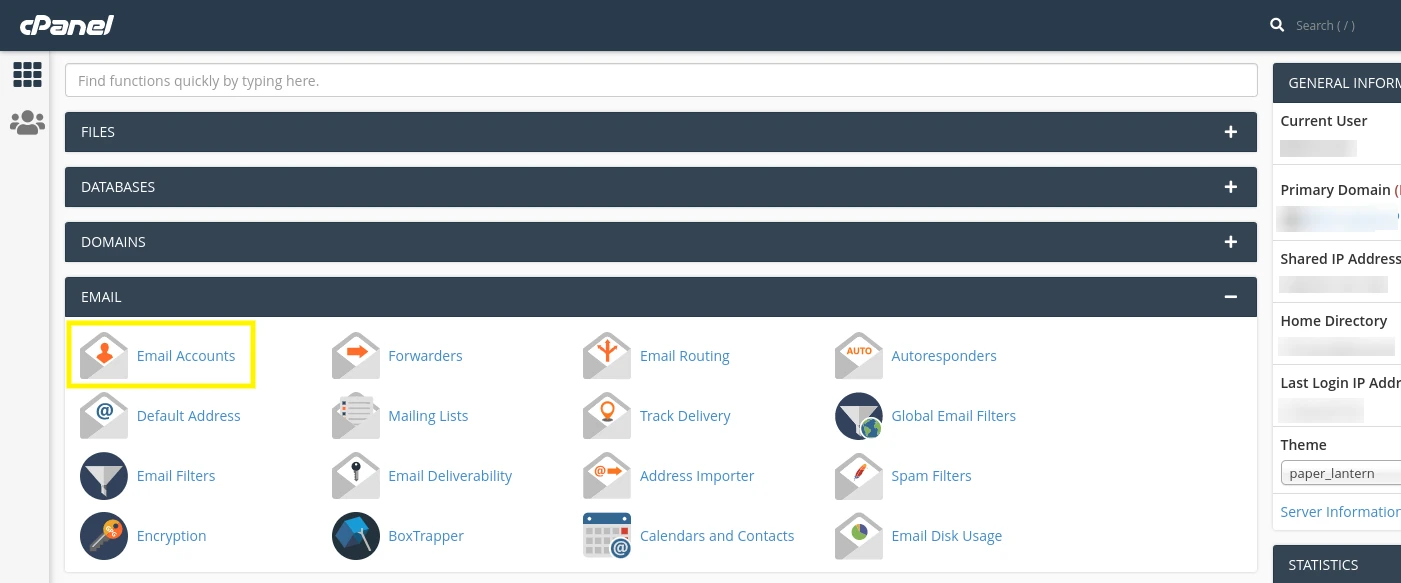
Si aprirà la pagina Account e-mail in cui verranno elencati tutti gli account esistenti. Per iniziare a configurare una nuova email aziendale, seleziona il pulsante Crea :
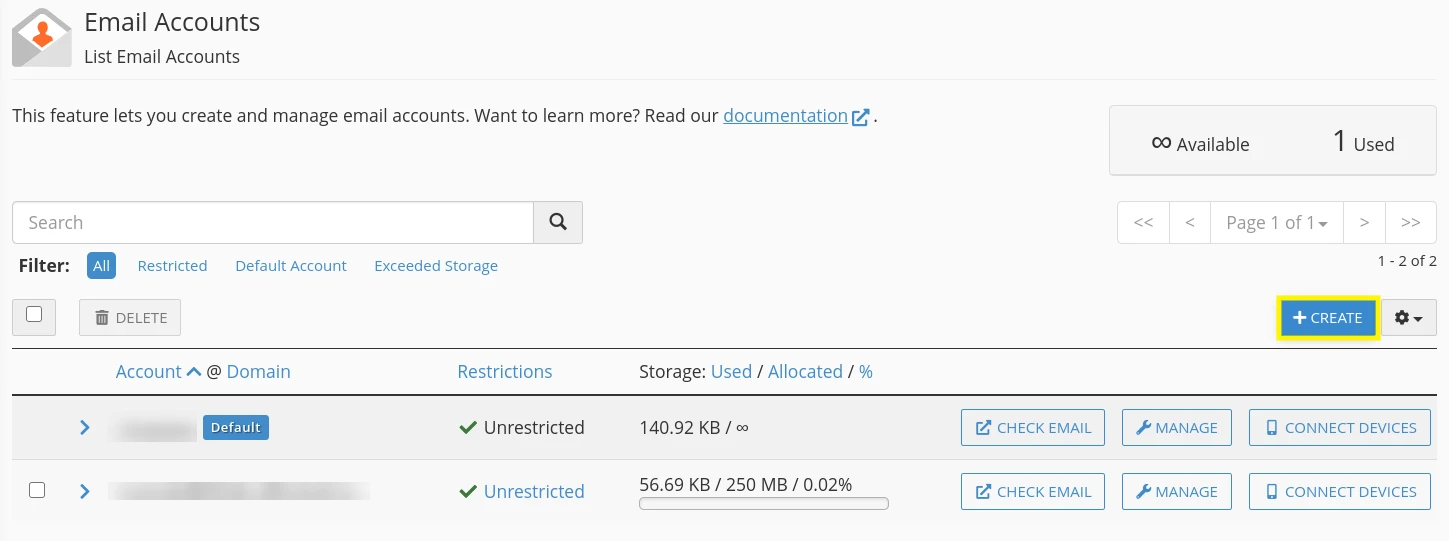
Nella schermata successiva potrai inserire le informazioni del tuo account email, compreso il dominio che desideri utilizzare e le tue credenziali di accesso:
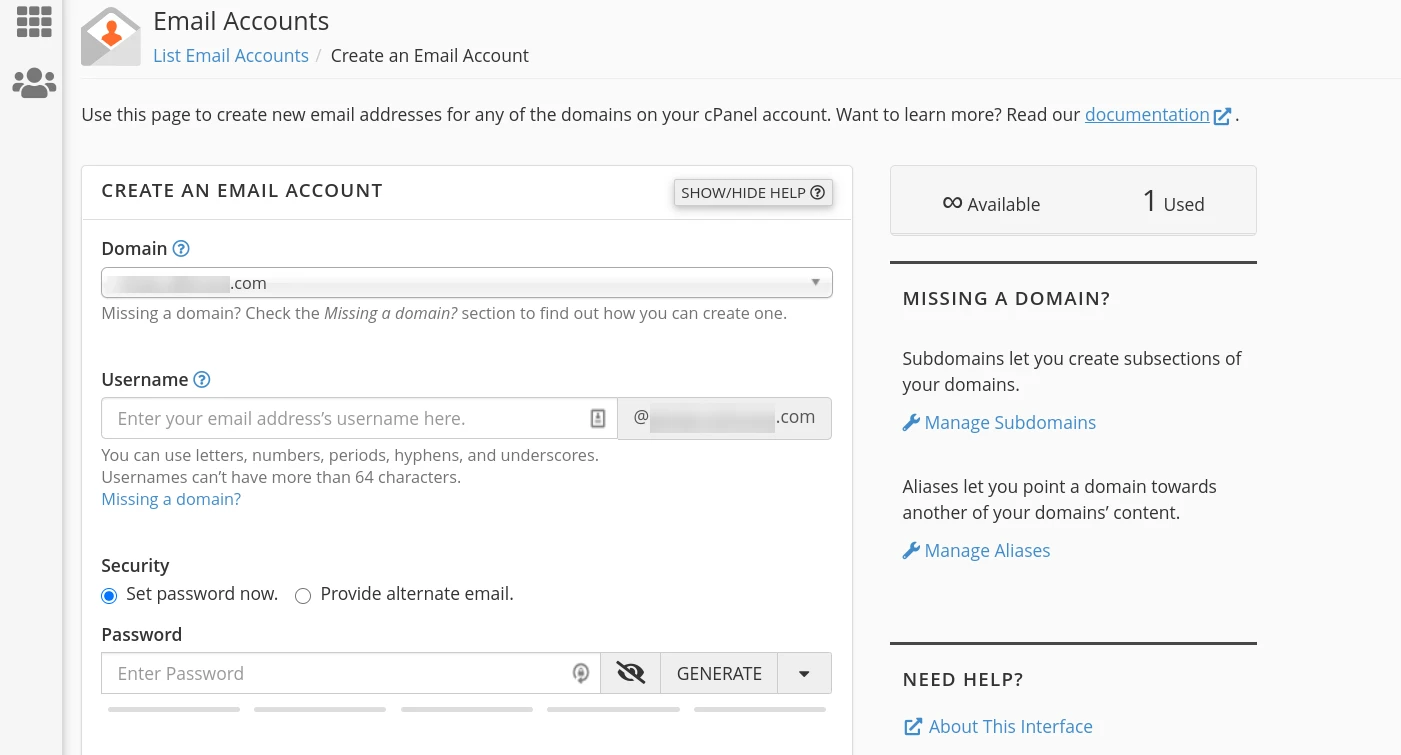
Tieni presente che se disponi di più di un dominio, puoi selezionare quale utilizzare dal menu a discesa Dominio . Se ne hai solo uno, verrà selezionato automaticamente.
Nella parte inferiore della pagina ci saranno alcune altre impostazioni da configurare:
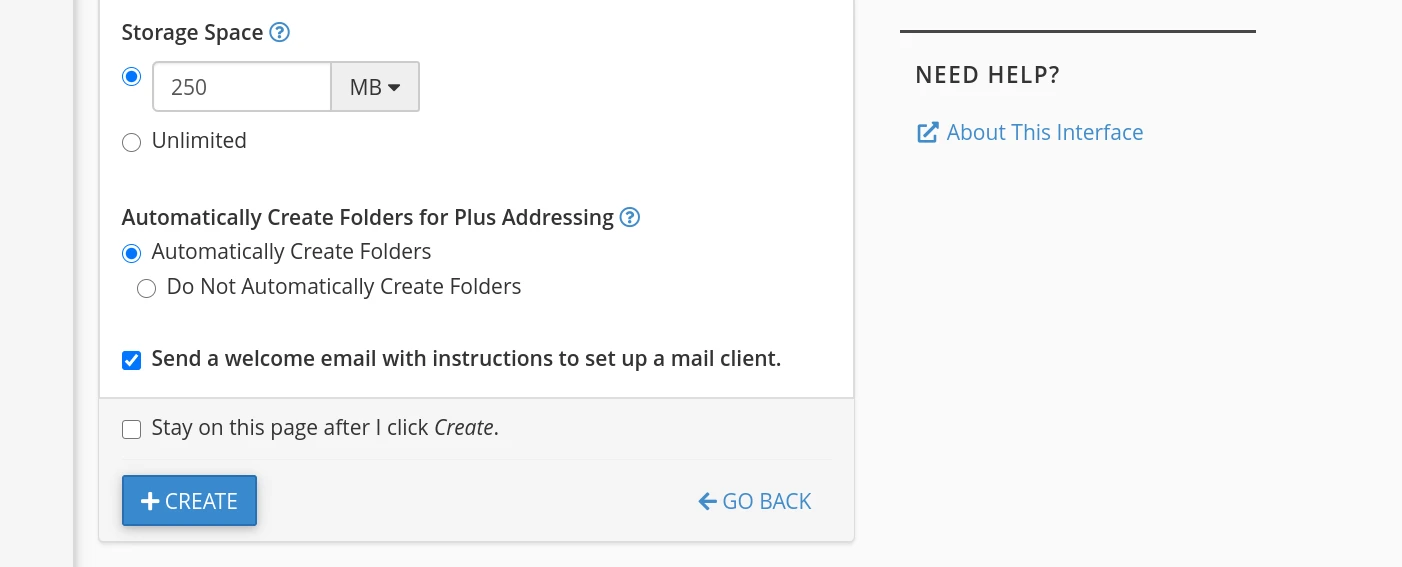
In queste sezioni puoi:
- Limita la quantità di spazio di archiviazione che le tue e-mail occupano sul tuo server. Il valore predefinito è 250 MB, ma puoi modificarlo in Illimitato .
- Stabilire se si desidera creare automaticamente le cartelle per l'indirizzamento Plus.
- Disattivare l'e-mail di benvenuto con le istruzioni sulla configurazione di un client di posta. Ti consigliamo di mantenere selezionata questa opzione per ricevere ulteriori indicazioni sull'accesso alla tua casella di posta.
Se prevedi di creare più email, puoi anche selezionare l'opzione per rimanere sulla pagina una volta terminato, anziché essere reindirizzato alla pagina Account email. Quando hai finito, fai clic sul pulsante Crea .
Per impostazione predefinita, sarai in grado di leggere e inviare e-mail tramite lo strumento webmail del tuo host. Tuttavia, abbiamo anche un tutorial su come utilizzare questo indirizzo email con Gmail.
2. UtilizzareMicrosoft 365
Costo: per creare un indirizzo e-mail aziendale con un dominio personalizzato, dovrai iscriverti a un abbonamento premium a Office 365. Il piano Business Basic parte da $ 5,00 per utente al mese. Ottieni l'abbonamento qui.
Un altro modo per creare un indirizzo di posta elettronica aziendale è utilizzare il servizio Outlook di Microsoft 365. Questo metodo ti consentirà anche di accedere a Word, Excel e PowerPoint. È molto simile a Google Workspace (ex G Suite), ma per la suite di strumenti di Microsoft.
Per creare un indirizzo e-mail aziendale con un dominio personalizzato, dovrai sottoscrivere un abbonamento premium a Office 365. Visita il sito Web di Microsoft 365 e fai clic sul pulsante Acquista ora (o accedi al tuo account se ne hai già uno):
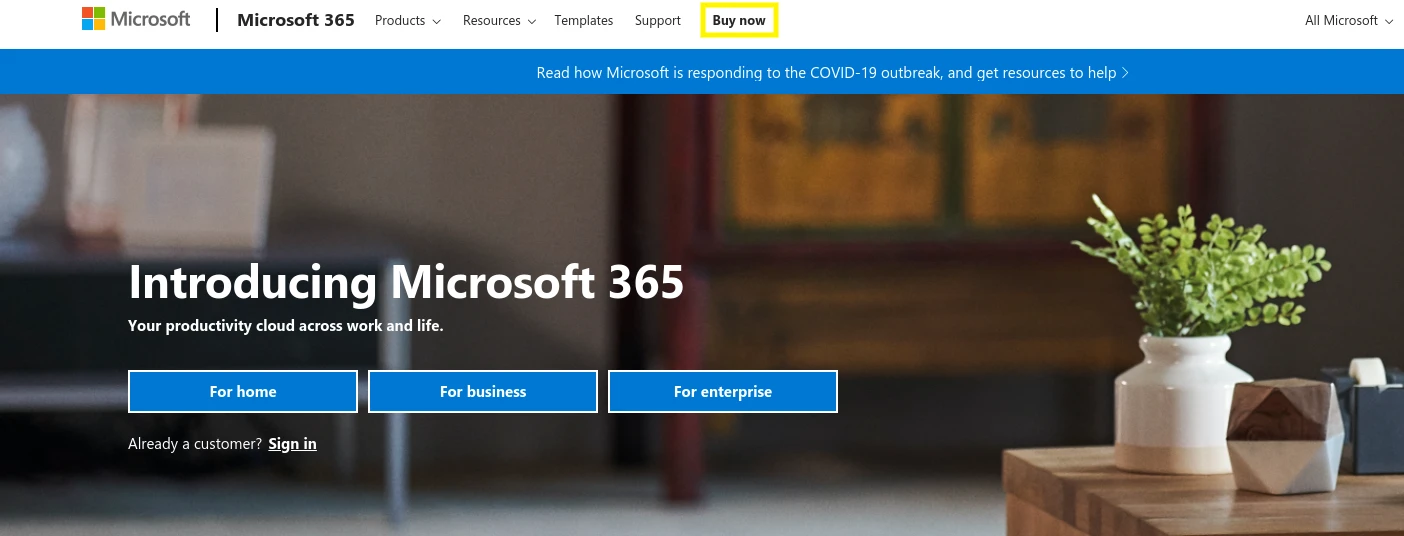
Segui le istruzioni per iniziare a configurare il tuo account. Dopo aver inserito le informazioni di contatto di base, avrai la possibilità di scegliere un dominio esistente:
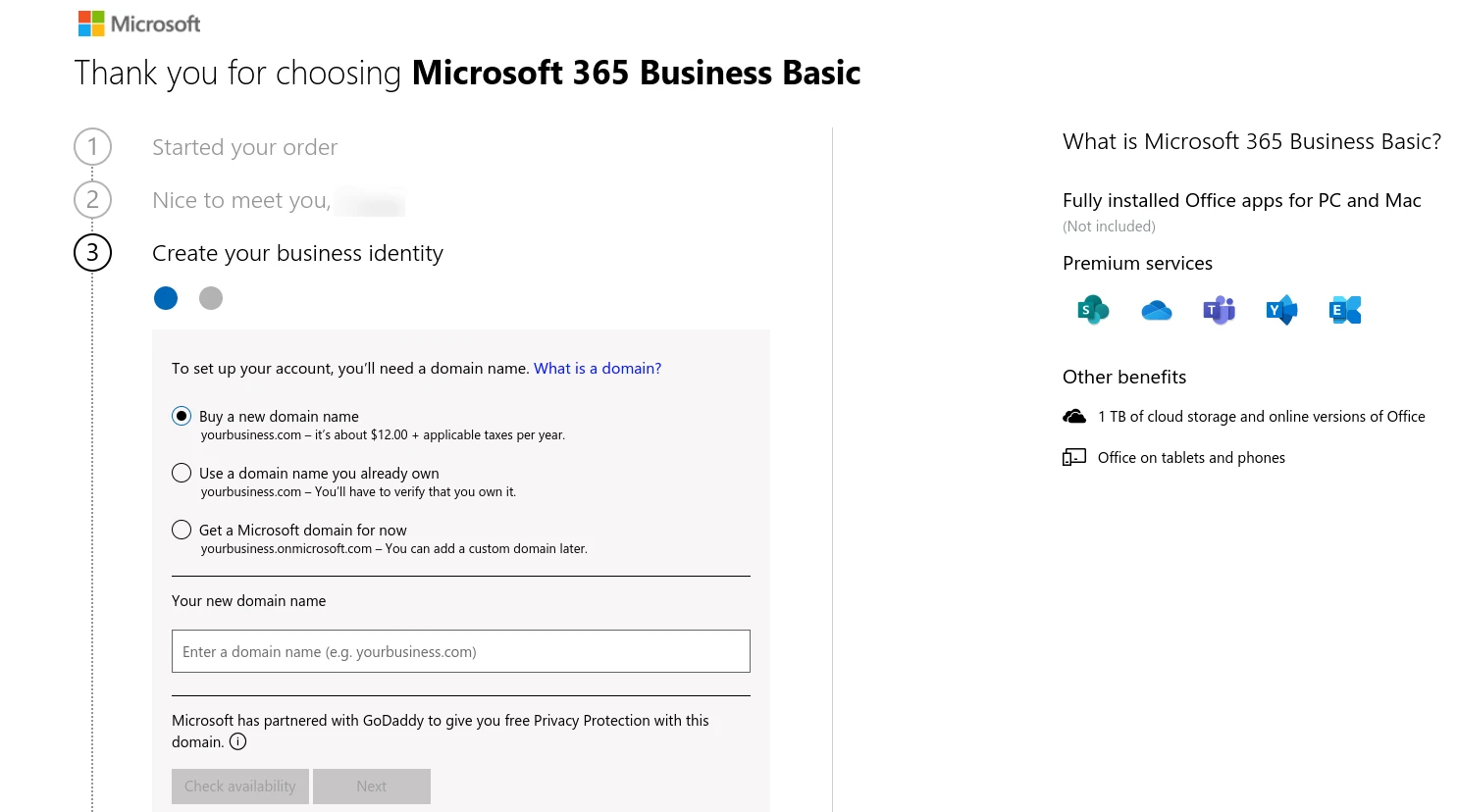
Dovrai verificarne la proprietà aggiungendo un record TXT alle tue impostazioni DNS nel tuo pannello di hosting. Anche in questo caso, se non hai familiarità con i record DNS, chiedi indicazioni al tuo provider di hosting.
Successivamente, crea un ID utente e una password in modo da poter accedere al tuo account. Nota che il tuo dominio personalizzato è ora utilizzato nel tuo indirizzo email:
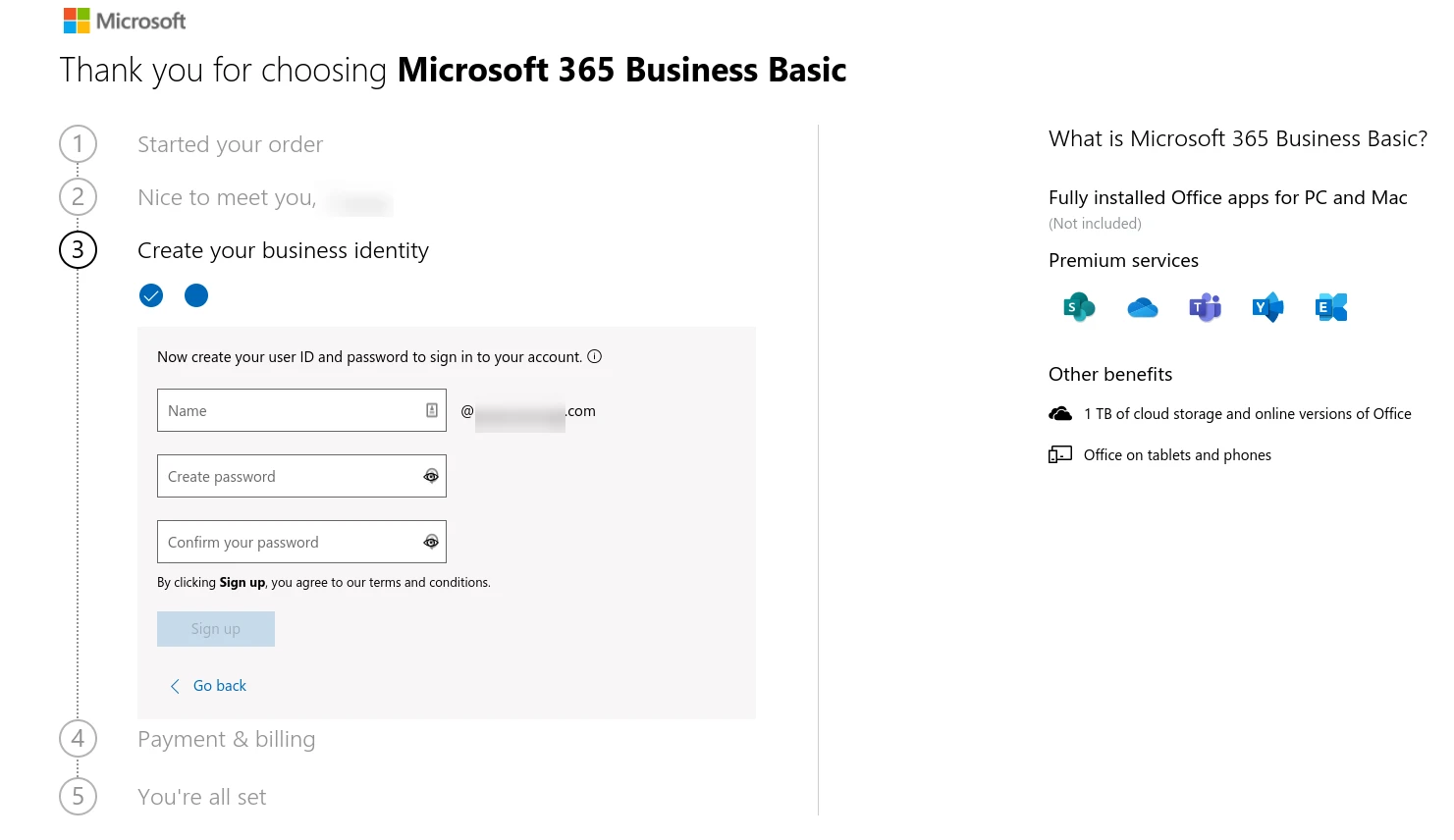
Fai clic sul pulsante Iscriviti , quindi inserisci le informazioni di pagamento. Una volta completata l'elaborazione dell'ordine, puoi accedere al portale Microsoft 365:
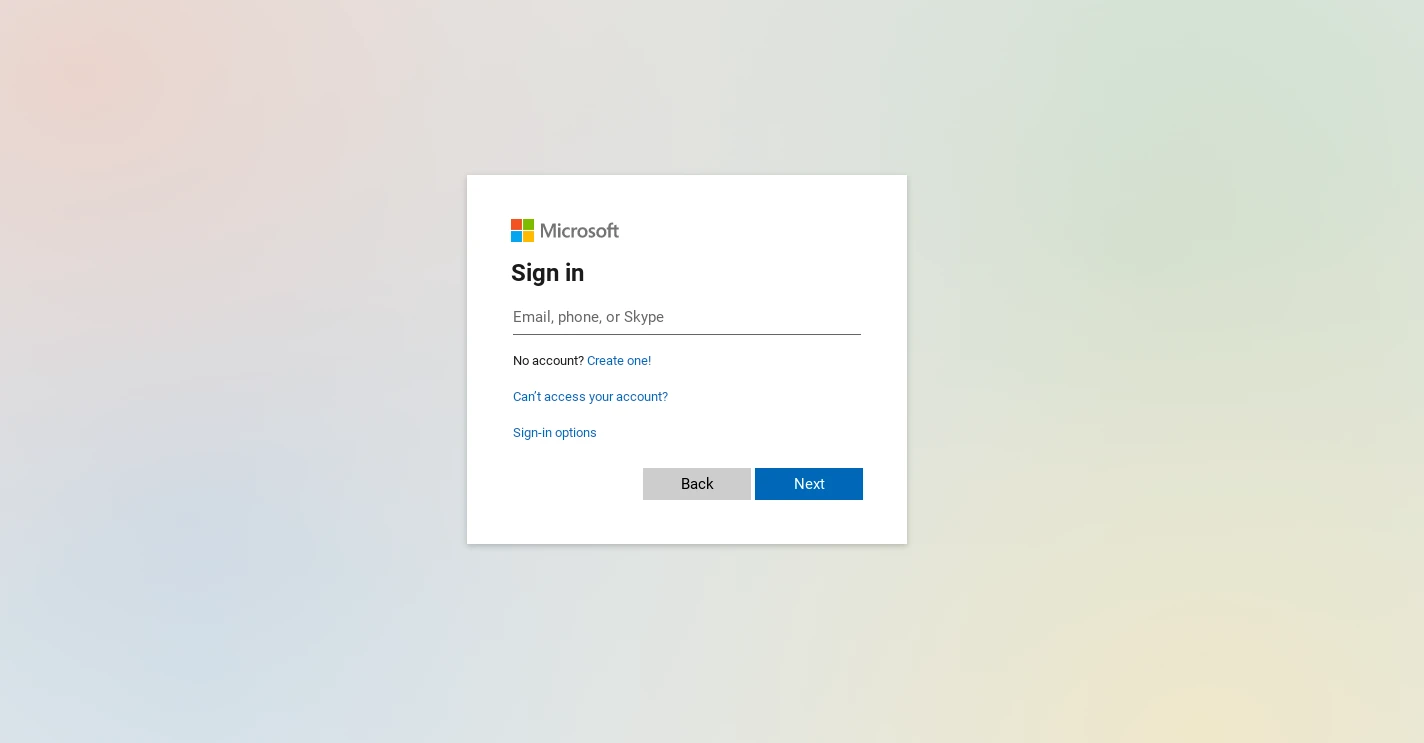
Successivamente, dal pannello di amministrazione, seleziona Configurazione > Visualizza in Ottieni la configurazione del tuo dominio personalizzato :
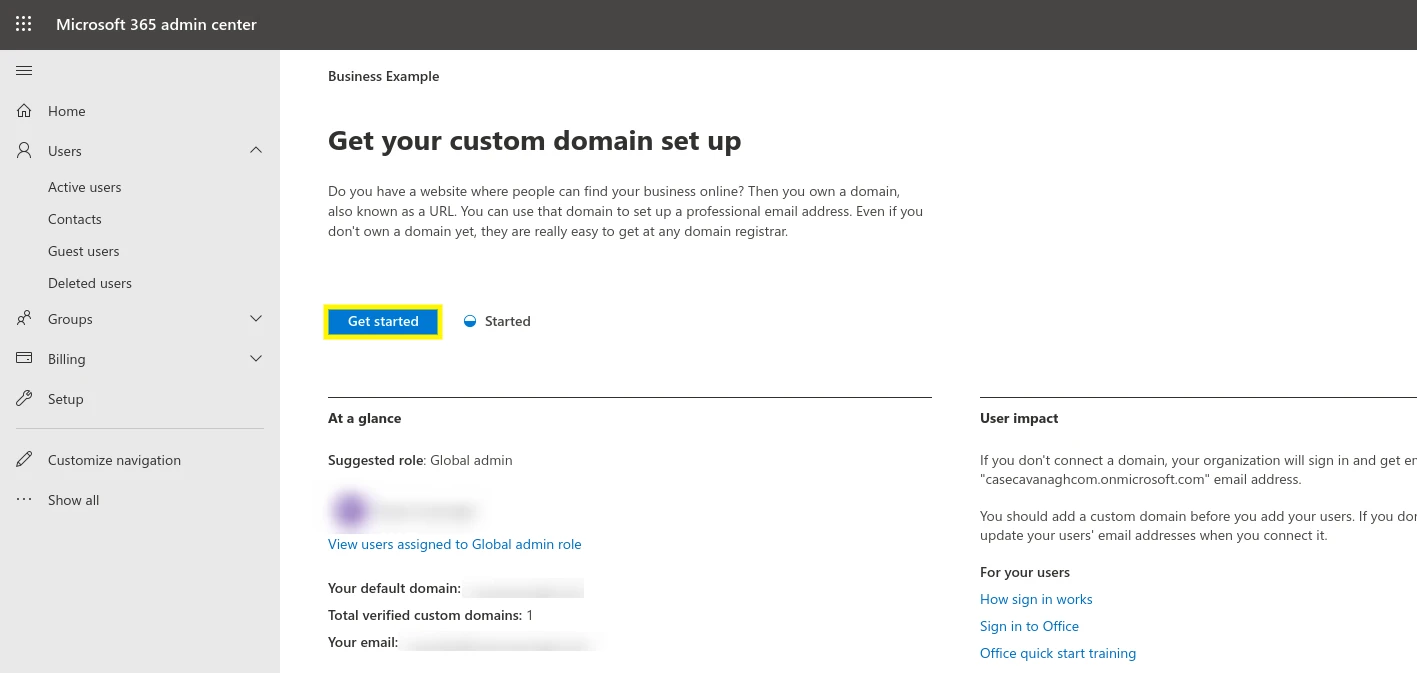
Segui le istruzioni per aggiungere i tuoi record DNS:
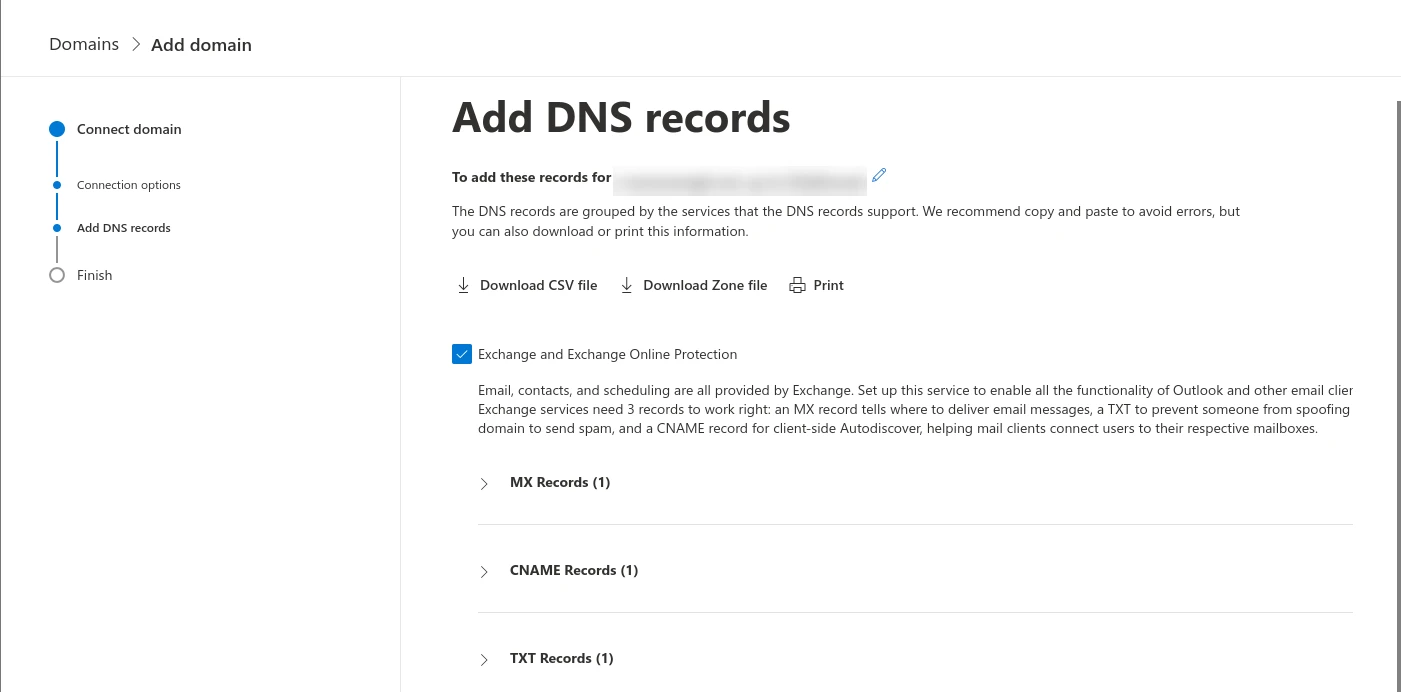
Una volta completato, puoi iniziare a utilizzare il tuo indirizzo email aziendale personalizzato. Basta fare clic sul menu di amministrazione di Microsoft 365, quindi selezionare l'app Outlook.
3. Utilizza il servizio di posta elettronica di GoDaddy
Costo: i piani di hosting GoDaddy partono da $ 2,99 al mese e includono un dominio ed un'e-mail gratuiti per il primo anno. I piani email professionali di GoDaddy partono da soli $ 1,99 per utente al mese.
GoDaddy è un dominio e un provider di hosting che puoi utilizzare per creare un indirizzo email aziendale. Il loro pacchetto di hosting include un dominio gratuito e la posta elettronica di Office 365 per il primo anno. Offrono anche piani di posta elettronica professionali che includono un indirizzo e-mail basato su dominio, 10 GB di spazio di archiviazione e-mail e la possibilità di utilizzarlo con il tuo client di posta elettronica preferito:
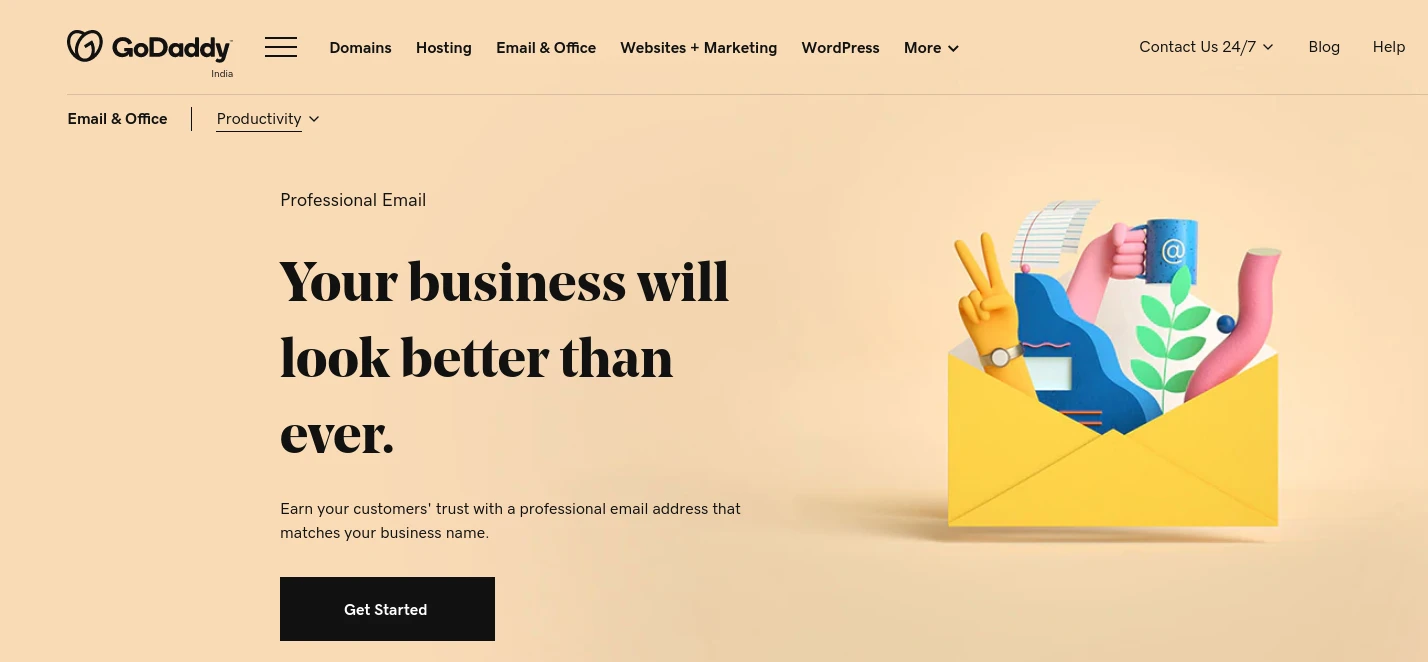
Per iniziare, scegli un piano e fai clic sul pulsante Aggiungi al carrello . Nella pagina successiva, puoi aggiungere più utenti e selezionare la durata del mandato:
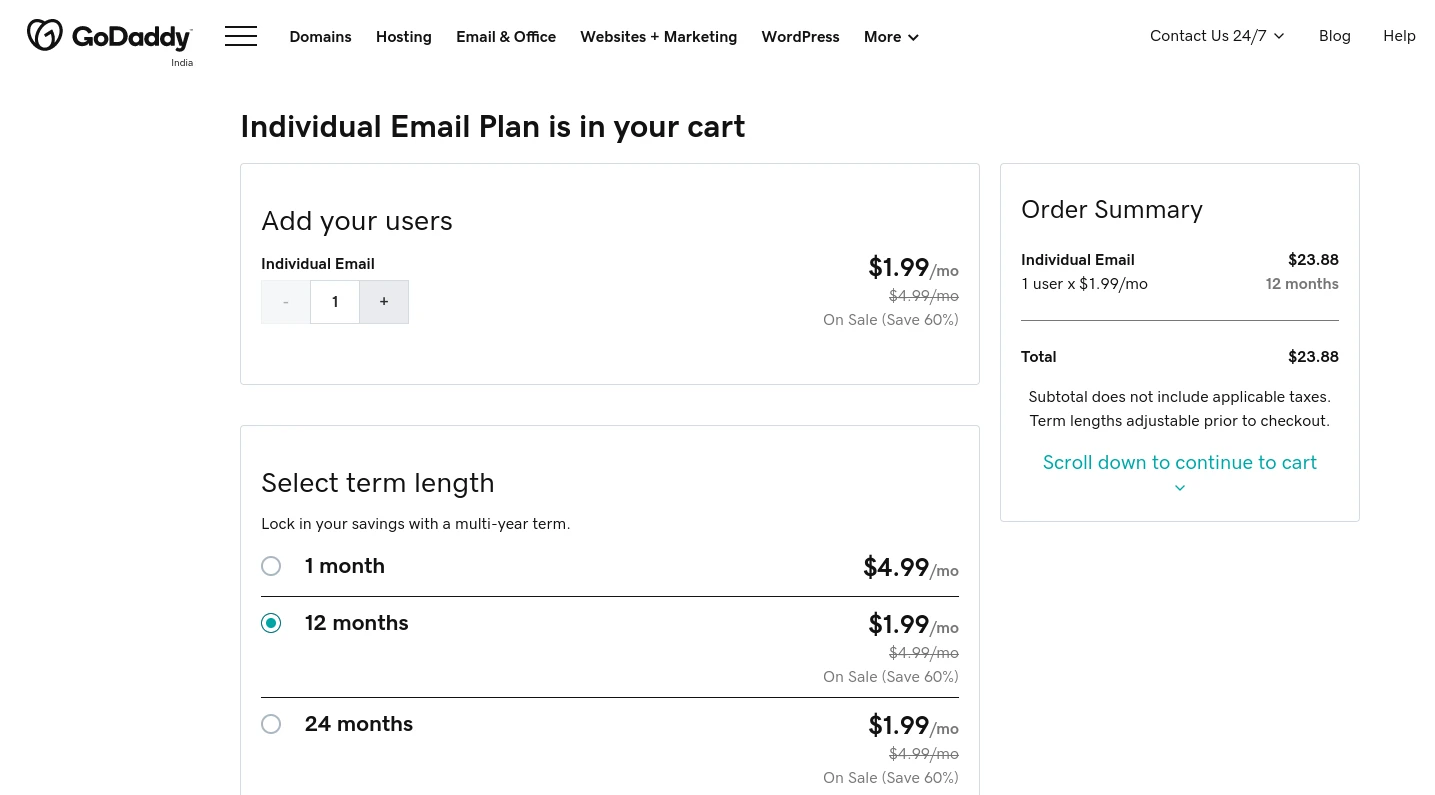
Fai clic su Continua in fondo alla pagina, quindi inserisci i dettagli di pagamento per completare la procedura di pagamento. Successivamente, vai direttamente alla dashboard del tuo account GoDaddy.

Nella scheda I miei prodotti , fai clic sull'opzione per configurare il tuo account e-mail professionale:
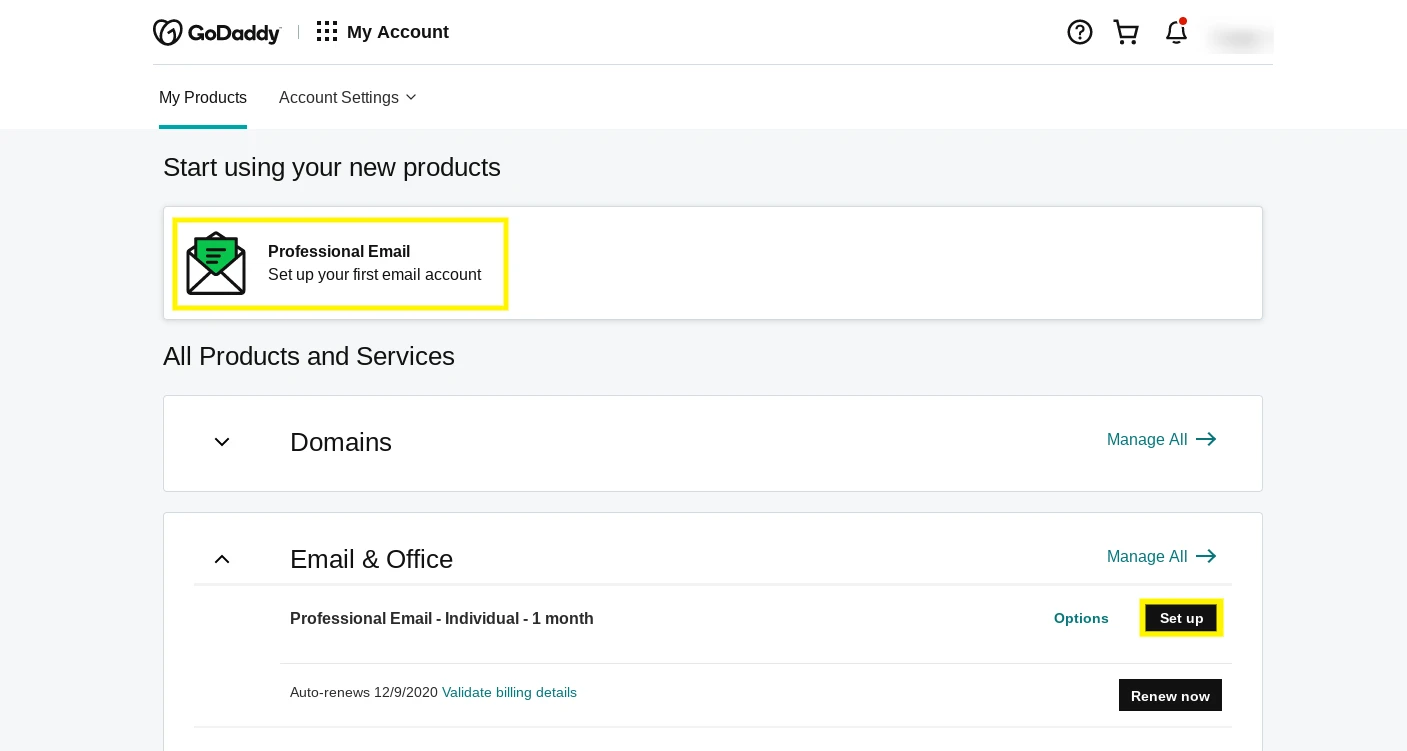
Quando si apre la dashboard Email e Office, puoi selezionare il dominio che desideri utilizzare per il tuo indirizzo email aziendale:
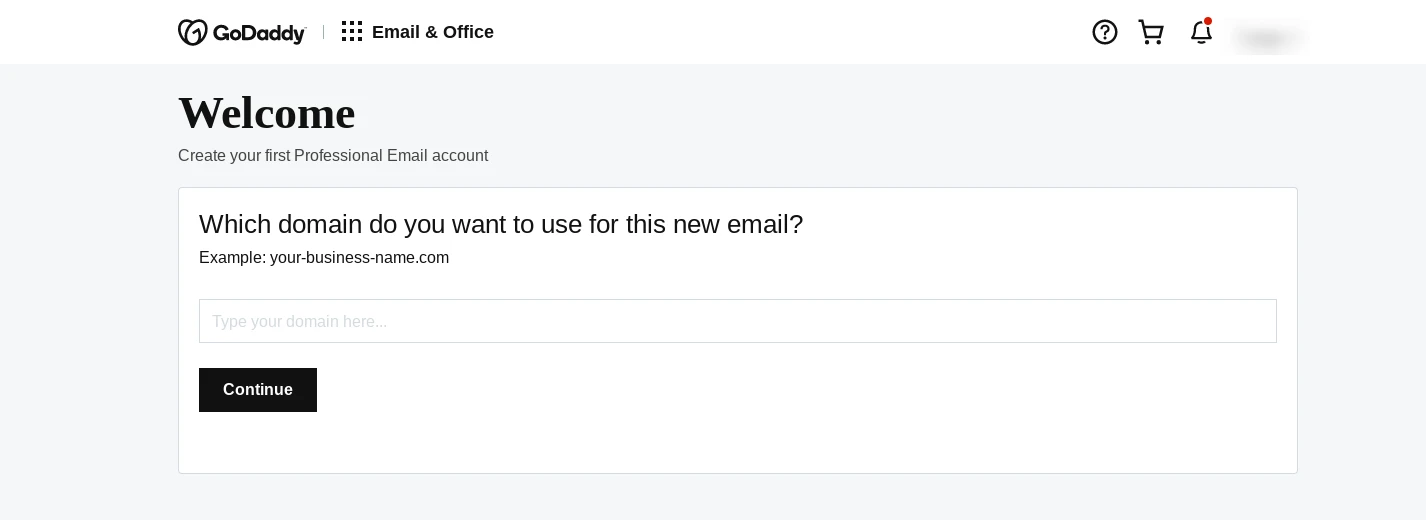
Dopo aver fatto clic su Continua , segui le istruzioni per configurare il tuo account e creare il tuo indirizzo email aziendale:
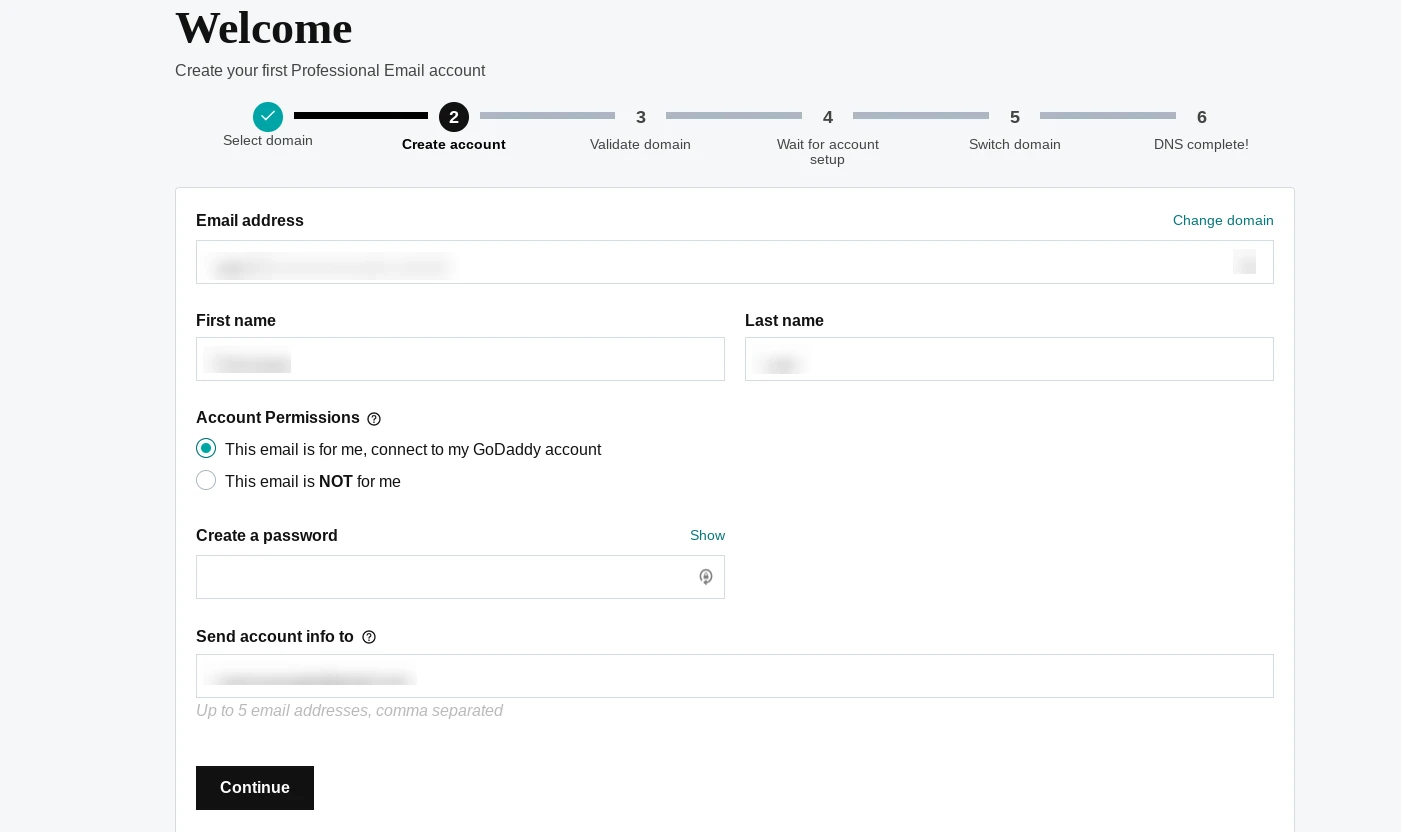
Se utilizzi un registrar di domini diverso da GoDaddy, dovrai aggiornare i tuoi record DNS per verificare la proprietà del tuo dominio:
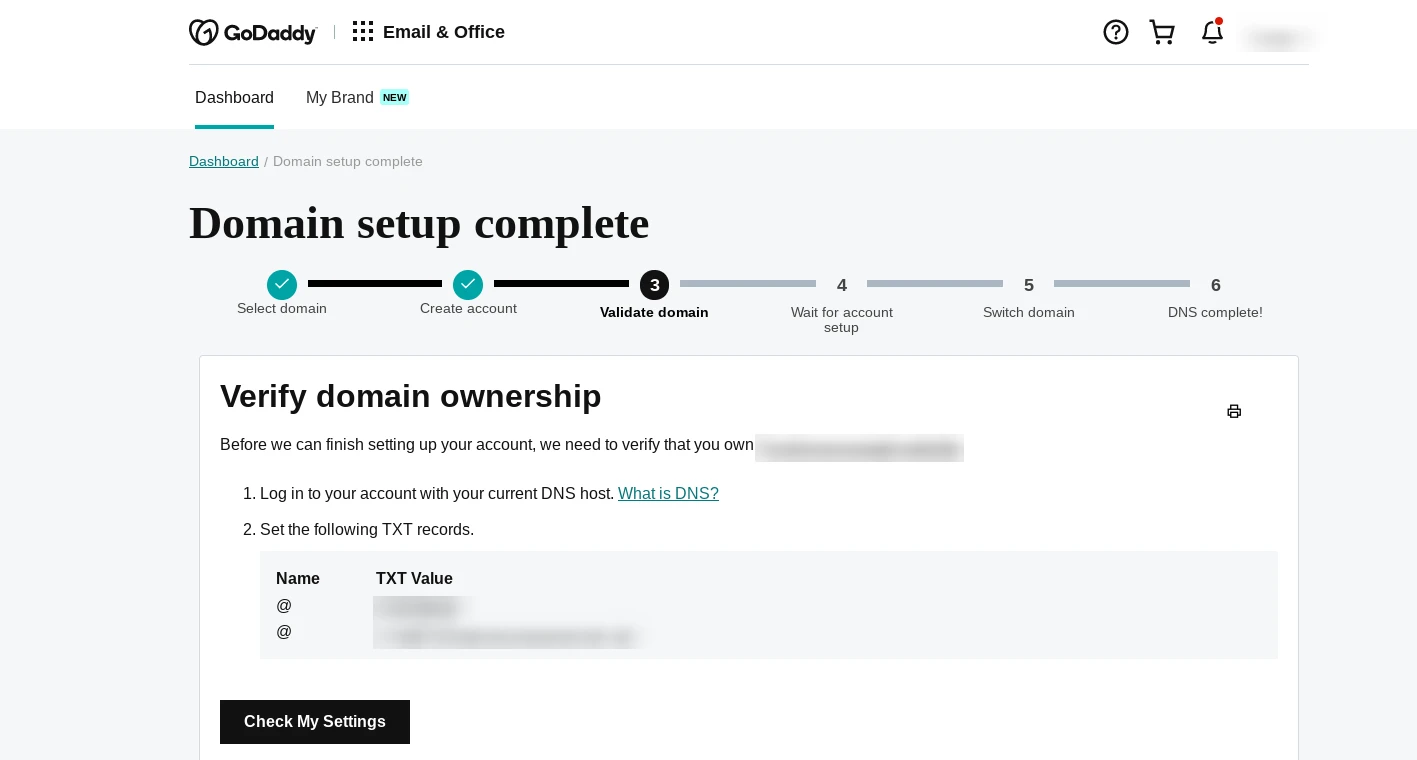
La convalida del tuo dominio richiede l'aggiunta di record DNS utilizzando le informazioni fornite da GoDaddy. Se non sei sicuro di dove trovare queste impostazioni, fai riferimento alla documentazione di supporto del tuo host web.
Una volta terminata la convalida del tuo dominio, è tutto pronto! Puoi iniziare a utilizzare la tua email professionale con il cliente di tua scelta.
4. Utilizza Google GSuite
Costo: il piano Business Starter di Google Workspace (G Suite) parte da $ 6,00 al mese. Ciò include 30 GB di spazio di archiviazione sul cloud e un indirizzo aziendale Gmail. Inizia con Google Workspace (G Suite).
Se sei un fan di Gmail, potresti voler creare il tuo indirizzo email aziendale con Google Workspace (G Suite). Oltre all'interfaccia familiare, avrai anche il vantaggio di utilizzare insieme al tuo account tutte le app di Google, come Calendario, Drive, ecc.
Per iniziare, visita il sito web di Google Workspace (G Suite) e fai clic su Inizia :
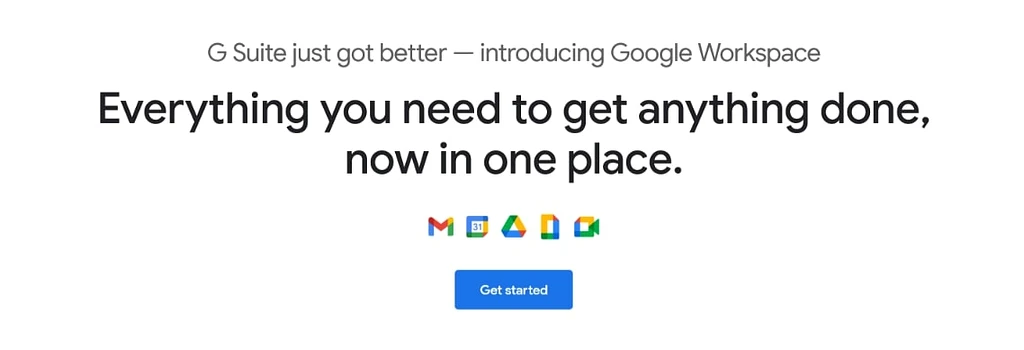
Successivamente, segui ogni passaggio della procedura guidata di configurazione per inserire i dettagli sulla tua attività, come la sua ubicazione, il numero di persone che necessitano di indirizzi email aziendali e alcune informazioni di contatto di base:
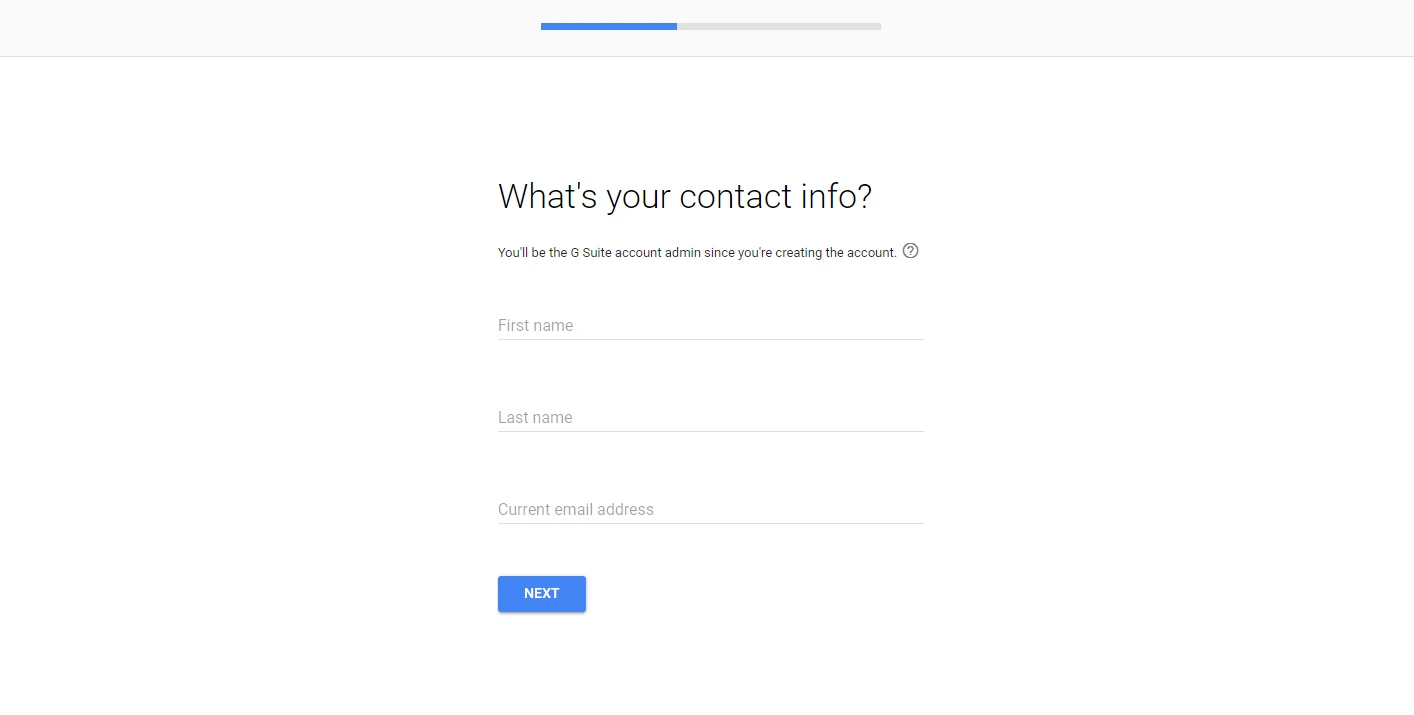
Ti verrà chiesto se hai un dominio esistente che desideri utilizzare o se desideri crearne uno nuovo. Supponiamo che tu ne abbia già uno:
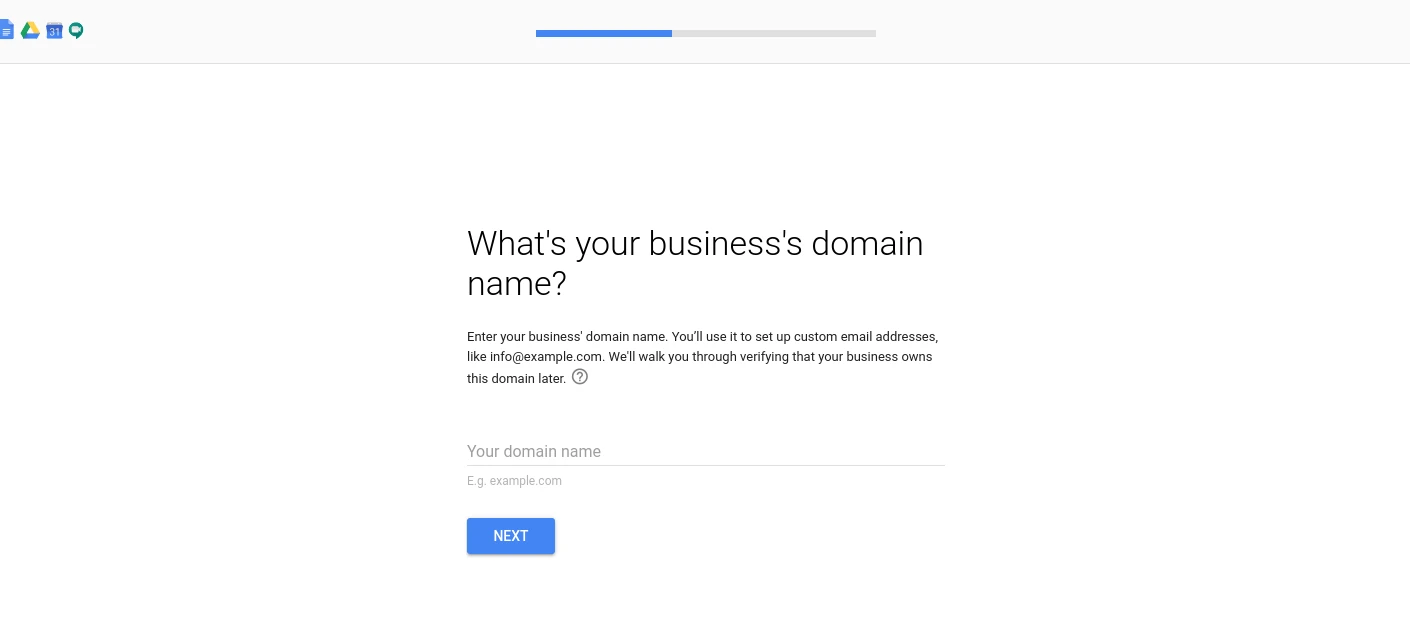
Dopo aver inserito il tuo dominio, puoi creare un nome utente e una password. Ciò ti consentirà di accedere al tuo account Google Workspace (G Suite) e di creare un indirizzo email aziendale:
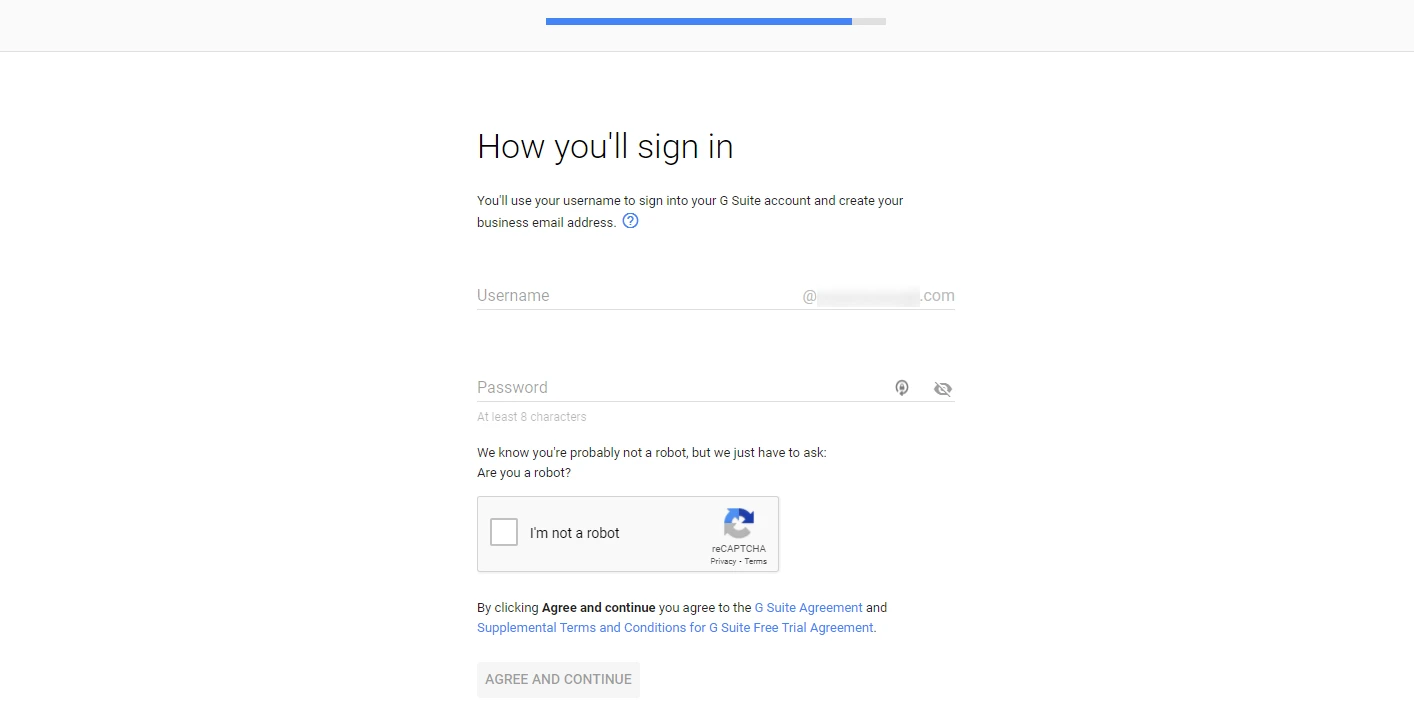
Una volta creato l'account e l'e-mail aziendale, rimangono alcuni passaggi di configurazione. Questi includono la verifica del tuo nome di dominio con Google e l'aggiunta di record MX per la posta elettronica.
Per una guida approfondita, consulta il nostro tutorial sulla creazione di un indirizzo email professionale con Gmail e Google Workspace (G Suite).
Crea il tuo indirizzo email aziendale oggi stesso
L'utilizzo di un indirizzo e-mail che contiene il nome della tua azienda ti fa sembrare più legittimo che se ne utilizzassi uno generico di un fornitore di servizi di posta elettronica. Un indirizzo e-mail aziendale personalizzato è un modo semplice ma efficace per aumentare la tua credibilità e promuovere il tuo marchio.
In questo post ti abbiamo illustrato quattro metodi che puoi utilizzare per creare un indirizzo email aziendale. Puoi crearne uno tramite cPanel con i provider di hosting che lo includono nei piani, nonché GoDaddy se stai cercando un piano di hosting che includa un dominio ed un'e-mail gratuiti. Tuttavia, sia Google Workspace (G Suite) che Office 365 ti consentono di utilizzare domini personalizzati anche con i loro servizi a pagamento.
Infine, se hai un budget limitato, puoi consultare la nostra guida su come ottenere un dominio di posta elettronica gratuito.
Hai domande sulla creazione di un indirizzo email aziendale che includa il tuo nome di dominio? Fatecelo sapere nella sezione commenti qui sotto!
Guida gratuita
4 passaggi essenziali per accelerare
Il tuo sito web WordPress
Segui i semplici passaggi della nostra mini serie in 4 parti
e riduci i tempi di caricamento del 50-80%.
Accesso libero* Questo post contiene link di affiliazione, il che significa che se fai clic su uno dei link del prodotto e poi acquisti il prodotto, riceveremo una commissione. Non preoccuparti, pagherai comunque l'importo standard, quindi non ci saranno costi da parte tua.
